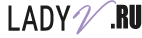Как подключить роутер через роутер?

Многие люди сталкиваются с проблемой маленького диапазона беспроводной сети, что значительно усложняет использование нетбуков, планшетов, смартфонов и других устройств, подключаемых к сети. Такие ситуации возникают в квартирах, офисах и других помещениях. Покупка второго роутера не изменит ситуацию, ведь для него нужен свободный кабель интернета. Поэтому вам необходимо знать, как подключить роутер через роутер и можно ли вообще. Желательно выбрать второй роутер для подключения той же фирмы, что и основной. Так вас не затронет проблема несовместимости при подключении.
Способы подключения
Конечно же, подключение одного устройства через другое увеличит масштаб доступа сети. Вы можете подключить роутер через роутер двумя способами:
- через кабель;
- через беспроводную сеть.
Оба способа достаточно легкие. Выберете тот, который вам будет более практичный.
Как подключить роутер к роутеру через кабель?
Этот способ самый простой. Единственный нюанс – это то, что роутеры должны находиться рядом. Давайте выясним, как подключить роутер к роутеру через кабель. Для этого вы должны:
- Приобрести кабель UTP нужной длины. С двух сторон находятся специальные вилки для разъемов в маршрутизаторах.
- Вставляем один конец кабеля в роутер, на котором уже подключена беспроводная сеть в разъем «Internet».
- Второй конец кабеля вставляем в LAN разъем на втором маршрутизаторе с отметкой Lan2.
- Заходим в «Центр управления сетями» через панель управления.
- Нажимаем «Подключения по локальной сети», следом вызываем свойства.
- Выбираем тип подключения «Динамический».
- После настраивайте сеть подключения WiFi обычным образом.
- Сохраните настройки и перезагрузите основной роутер.
Возможно, такой вариант подключения не сработает из-за конфликта адресов устройств. Поэтому, рассмотрим еще один вариант того, как подключить два роутера через кабель:
- Соединяем порты устройства кабелем.
- В свойствах подключения отключаем сервер DHCP.
- В разделе «Локальная сеть» изменяем IP-адрес основного роутера на второй.
- Сохраняем настройки и перезапускаем роутеры.
Как подключить роутер к роутеру через WiFi?
Такой способ расширения сети более правильный. Для этого в маршрутизаторах установили WDS технологию, которая позволяет подключить роутер через второй роутер. Каждый роутер – это станция такой технологии и ее нужно правильно настроить для соединения с другими устройствами. Если вы все сделаете верно, то вопрос о том, как подключить роутер к роутеру через WiFi достаточно быстро решится.
Для начала убедитесь, что ваша модель маршрутизатора имеет свойство подключаться через WDS. Об этом вы можете узнать на сайте производителя моделей. Роутер, который подключается становиться повторительным устройством. Настройте его с помощью таких действий:
- Зайдите через панель управления в свойства подключения к сети.
- Открываем интерфейс роутера.
- В разделе «Беспроводной режим» включаем WDS. Поставьте галочку возле этой функции.
- Ниже нажимайте «поиск»» и вам откроется список доступных устройств.
- Выбирайте адрес повторительного роутера и подключайтесь.
- В следующем окне введите ключ доступа к Wifi.
- Сохраните настройки.

На экране появится уведомление о раздаче сети и подключении. Проверьте наличие беспроводной сети в других масштабах и подключитесь. Если не возникло проблем, тогда вы успешно смогли подключить роутер через второй роутер и можете пользоваться интернетом. Если же вы не смогли этого сделать, то полностью выключите маршрутизаторы, сбросьте настройки и проделайте подключение заново. Обратитесь на сайт производителя за помощью, ведь в новых моделях роутера бывают некоторые отклонения от привычных схем и свои нюансы.